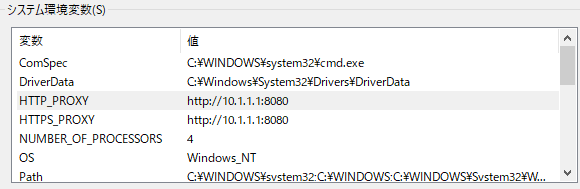インターネットに直接接続していない環境からProxy経由でIBM Cloud CLIを利用する場合の設定方法を紹介します。
LinuxおよびWindows 10についてはProxy用の環境変数を変更することで、ログイン認証およびコマンド実行がProxy経由で可能でした。
Linux
Linux環境変数の設定方法(認証が不要な場合)
export https_proxy=http://<proxy_host>:<proxy_port>
export http_proxy=http://<proxy_host>:<proxy_port>
設定確認方法
printenv https_proxy
printenv http_proxy
Windows 10
Windows用インストーラーを用いた場合、PowershellもしくはコマンドプロンプトでIBM Cloud CLIが利用できるようになります。
一時的にProxy経由で通信する場合
下記コマンドを実行する
set https_proxy=http://<proxy_host>:<proxy_port>
set http_proxy=http://<proxy_host>:<proxy_port>
恒久的にproxy経由で通信する場合
環境変数を変更してWindowsを再起動する
コントロールパネル > システム > システムの詳細設定 > 詳細設定タブ > 環境変数 > システム環境変数
「コンピューターのプロキシ設定」を利用した場合
Microsoft Edge や Chrome のブラウザのProxy設定を行う際には「コンピューターのプロキシ設定」を利用しますが、「コンピューターのプロキシ設定」を行ったとしてもPowershellもしくはコマンドプロンプトの通信はProxy経由となりませんでした。
スタート > 設定 > プロキシ > 手動プロキシ セットアップ
(edge://settings/system > システムとパフォーマンス > コンピューターのプロキシ設定を開く)
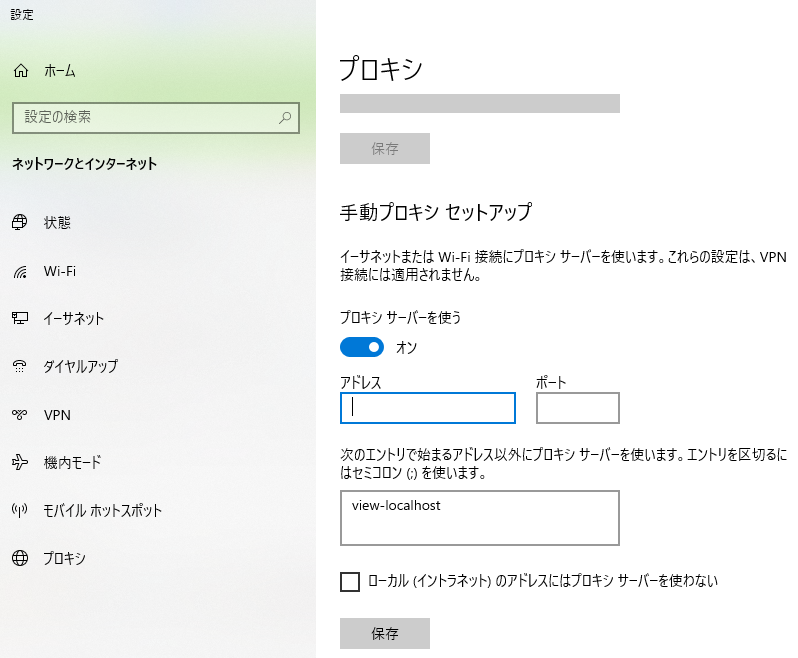 |
|---|
参考URL
これからIBM Cloud CLIをインストールする方へ
https://qiita.com/ayatokura/items/013bdc614a1fa30a0cc0
Windows10のプロキシ(Proxy)設定を完全削除する為の設定箇所一覧
https://qiita.com/hiren/items/01a26d5a47ff13d623fa